Slik sletter du et tillegg i Firefox
Tilleggsprogrammer i Firefox kan gi noen nyttige funksjoner som ikke er tilgjengelige i standardinstallasjonen av nettleseren. Men dessverre kan du oppdage at tillegget påvirker nettleserens ytelse negativt, eller enda verre, gjør noe ondsinnet med datamaskinen din.
Hvis du har bestemt deg for at det er på tide å slette et bestemt tillegg, kan du gjøre det direkte gjennom Firefox. Fortsett å lese veiledningen vår nedenfor for å se hvordan du kan slette et tillegg i Firefox-nettleseren hvis du vet at du vil at det spesifikke tillegget er borte, eller hvis du utfører noen feilsøkingsmetoder for å finne ut hva som kan forårsake et ytelsesproblem. med nettleseren.
Slik fjerner du et installert tillegg i Firefox
Trinnene i denne artikkelen ble utført i skrivebordsversjonen av Firefox. Dette vil slette et eksisterende tillegg fra Firefox-installasjonen hvis du har bestemt deg for at du ikke lenger ønsker å bruke det.
Trinn 1: Åpne Firefox.
Trinn 2: Velg Åpne menyknappen øverst til høyre i vinduet.

Trinn 3: Velg tilleggsprogrammet fra denne menyen.
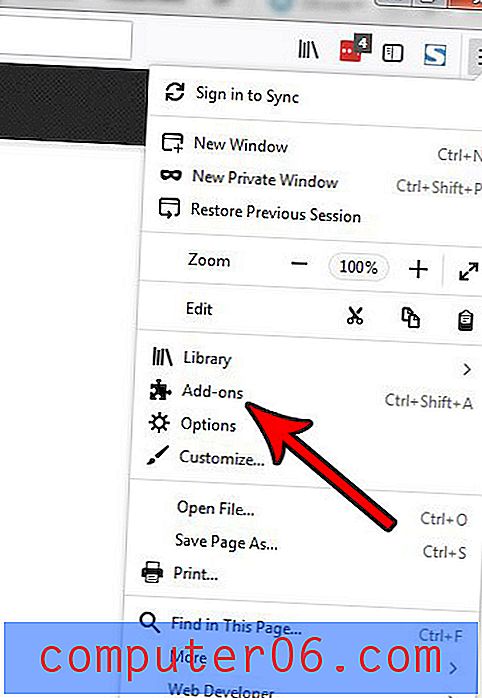
Trinn 4: Klikk på Fjern- knappen til høyre for tillegget som du vil slette fra Firefox.
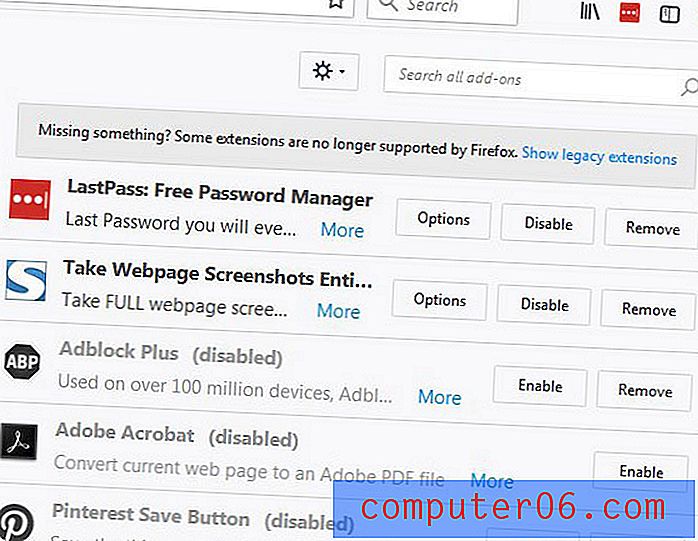
En undo-knapp vises etter sletting hvis du har andre tanker. Merk at du i stedet kan velge Deaktiver- alternativet hvis du ikke er sikker på at du vil slette tillegget helt.
Er søkefeltet i Firefox-verktøylinjen noe du synes er unødvendig? Finn ut hvordan du fjerner Firefox sitt søkefelt hvis du foretrekker å bruke adressefeltet for all Firefox-navigering.



